【IoT】智能硬件:如何获取硬件产品的wifi信号强度
使用Microsoft Network Monitor(NM)工具抓取数据包时,获取智能硬件设备(wifi模块)的IP地址不是很方便。关于抓包工具下文会有详细介绍!
为了解决这个问题,卫Sir将笔记本电脑作为热点,让智能硬件或wifi模块连接该热点,这样就可以很容易获取IP地址。

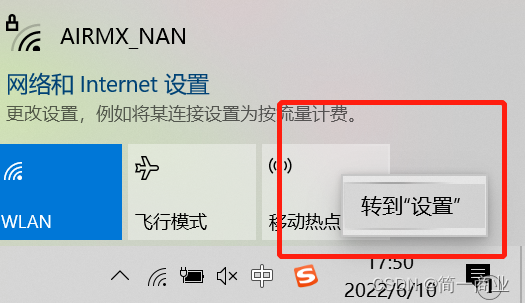
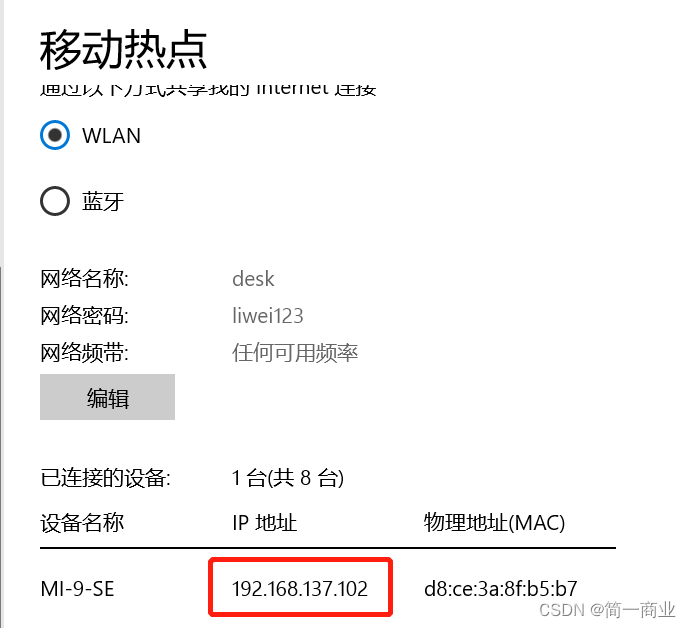
打开NM抓包工具:抓取数据包

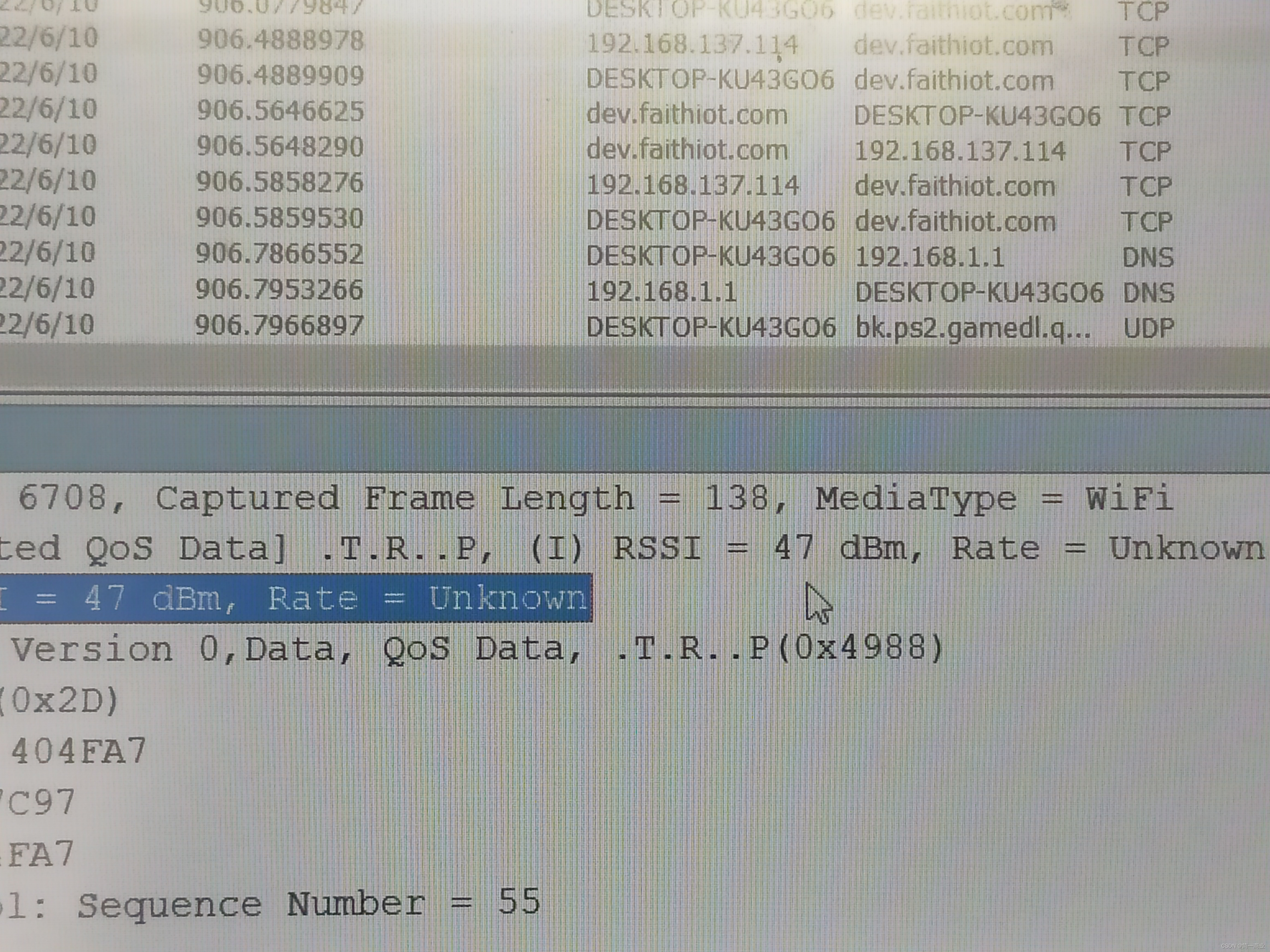
NM工具介绍:
Microsoft Network Monitor(NM)是微软附带的一款免费网络协议数据分析工具(Microsoft Network Monitor),其不仅仅可以抓包,而且基于抓包记录做一些简单的分析功能。NM其应该是基于libpacp和winpacp进行开发的,默认是没有开启混杂模式,所以在抓取数据包的时候,只能够默认抓取组播,广播,或者接收方为本地的数据包。即最好本地先关联上AP,然后再抓取数据包,否则只能看到一些beacon和probe的信息。如果想要抓取更多的数据包的话,那么要在NM中手动开启混杂模式。
由于安装过程没有什么特殊之处,所以这里我们直接跳过。安装完软件后,我们可以打开尝试抓包:
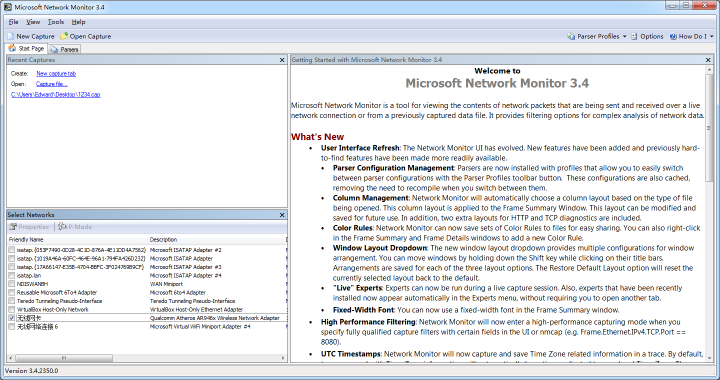
可以看到这里已经识别出电脑中多个接口了,其中由于我们主要抓取的是无线数据包,所以选取无线网卡。由于这里显示的Friendly Name直接对应的就是网络适配器的名字,所以不一定命名为无线网卡,需要具体查看下Description里面是不是有Wireless的字样。
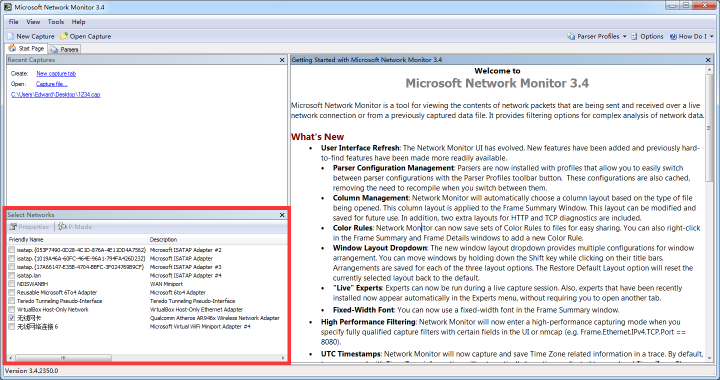
然后新建一个新的抓包
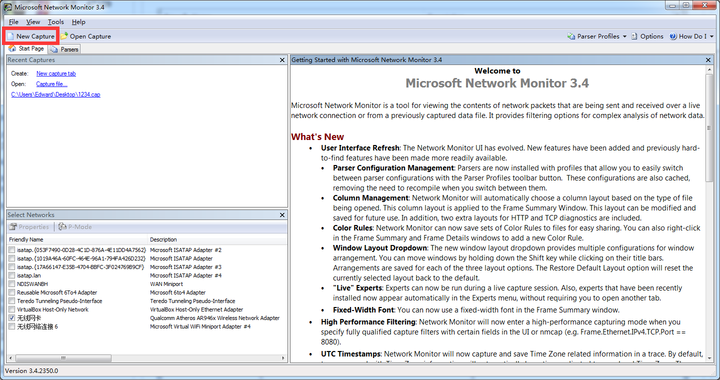
如下图,新建抓包之后,我们就可以直接抓取数据帧了
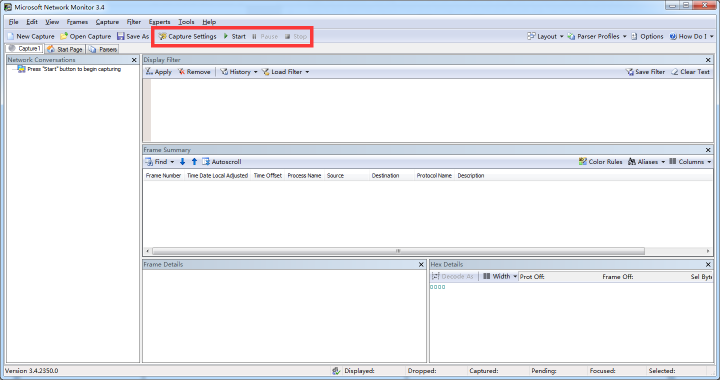
上图红色框子中包含几个选项:“Capture Settings”,“Start”,“Pause”和“Stop”。
选择好之后,按start开始抓包即可,如果之前没有选择Monitor Mode的话,就是以默认的Local Mode(即不是混杂模式)进行抓包,抓到的实际上就是本地和对应AP具体通信的一些数据包了。
在上图中,左边是NM根据不同的应用解析出来的一些数据包交互,也就是其的分析功能。右边中间就是抓取到的数据包,下面就是具体数据包的原始二进制文件和解析出来的内容了。在Tools->Options->Parser Profiles下,可以选择具体解析器,不过一般情况下,我们对这里都不需要额外的改动。
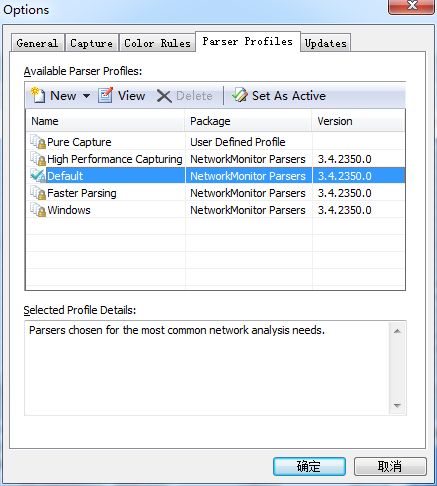
那么NM的数据包解析功能还是能够满足不少基本的需求,而且显示也还是比较清楚的。下图就是一个Beacon帧的解析,MetaData是一些物理层参数(类似于Radiotap),然后是802.11 MAC层的帧头部(包含FrameControl,Duration,DA,SA,BSSID,SequenceControl),然后是具体的Beacon管理帧的帧体(包含同步用的时间戳(TimeStamp),AP所支持的工作能力和一些具体的功能信息块,比如SSID,TIM,RSN等等),具体内容我们会在以后讨论数据帧的时候再进行展开。
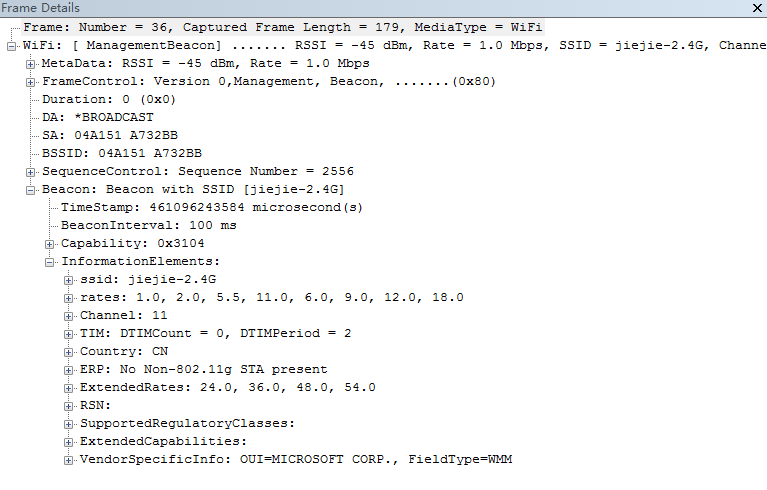
NM也可以直接将数据包保存为“.cap”的格式,在File->Save As下面选择,这样就可以将抓取的数据包先保存,然后再用Wireshark或者Omnipeek之类常用的软件进行解析即可。
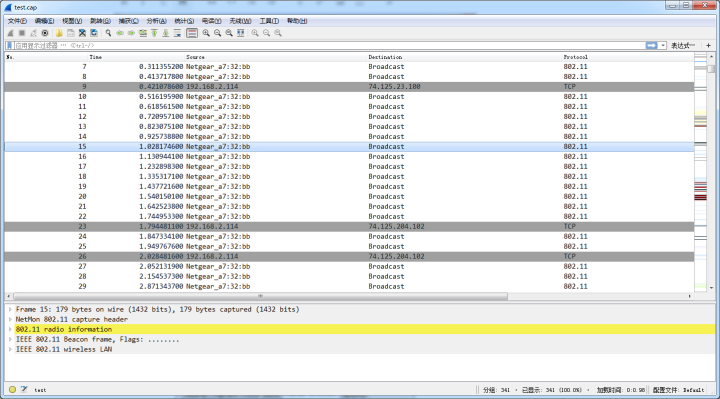
这个就和常规的Wireshark解析数据包差不多了,而且可以看到,由于是用NM抓包的,所以会多一个NetMon 802.11 capture header,其实802.11 radio information也就是通过这个header解析出来的。
下载地址:下载地址
故Microsoft Network Monitor(NM)可以当做一个轻量级也比较好用的抓包工具,直接在任意的Windows上就可以安装,而且不需要特定网卡的支持,抓包的结果也可以保存,并通过NM本身或者Wireshark进行解析,对于学习802.11协议还是比较有帮助的。
#专栏作家#
卫Sir,公众号:简一商业,人人都是产品经理专栏作家。关注智能硬件领域,擅长市场分析、产品设计开发、生产管理等,喜欢阅读和爬山。
文章来源: blog.csdn.net,作者:简一商业,版权归原作者所有,如需转载,请联系作者。
原文链接:blog.csdn.net/liwei16611/article/details/125226072
- 点赞
- 收藏
- 关注作者


评论(0)